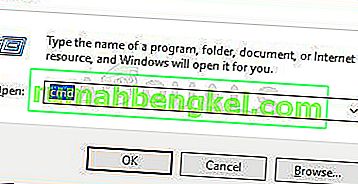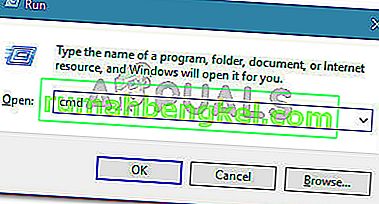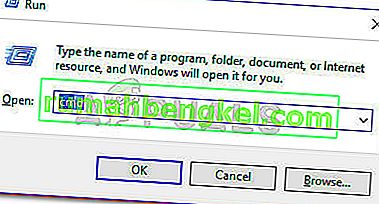Kilku użytkowników zwracało się do nas z pytaniami po otwarciu Podglądu zdarzeń i zauważeniu wielu błędów na dysku z komunikatem „ Urządzenie \ Urządzenie \ Dysk twardy0 \ DR0 ma zły blok ”. Ten szczególny problem występuje w wielu wersjach systemu Windows. Większość użytkowników, których dotyczy problem, zgłasza, że zaczęli również zauważać spadki wydajności, gdy błąd przeglądarki zdarzeń zaczął występować konsekwentnie.

Co powoduje błąd „Urządzenie \ Urządzenie \ Dysk twardy0 \ DR0 ma zły blok”?
Zbadaliśmy ten konkretny problem, przeglądając różne raporty użytkowników i strategie napraw, których użyli do rozwiązania problemu.
Z tego, co zebraliśmy, ten konkretny błąd wskazuje, że na pierwszej partycji dysku znaleziono zły blok. Pamiętaj, że jeden blok danych się zepsuje, nie ma sposobu, aby znów był zdrowy. Ale możesz zmusić system operacyjny do uczynienia blokady jako złej i unikania używania jej w przyszłości. Pozwoli to uniknąć scenariuszy utraty danych, w których trzeba będzie użyć programu do odzyskiwania danych.
Niestety, błąd „ Urządzenie \ Urządzenie \ Dysk twardy0 \ DR0 ma zły blok ” jest jedną z pierwszych oznak uszkodzenia dysku. Jeśli widzisz ten komunikat, radzimy rozpocząć od utworzenia kopii zapasowej wszystkich danych, aby zapewnić ochronę na wypadek nasilenia się objawów.
Jeśli nie możesz rozwiązać tego konkretnego komunikatu o błędzie, w tym artykule znajdziesz kilka kroków rozwiązywania problemów. Poniżej znajduje się zbiór metod, które z powodzeniem wykorzystali inni użytkownicy w podobnej sytuacji, aby poradzić sobie z błędami Podglądu zdarzeń .
Ważne : pamiętaj, że poniższe metody będą działać tylko tak długo, jak długo na dysku są nadal jakieś zdrowe, nieużywane sektory, których można użyć do zastąpienia uszkodzonych lub błędy są w rzeczywistości fałszywymi alarmami. W przeciwnym razie będziesz miał niewielki wybór, jak tylko kupić nowy dysk i przenieść tam swoje dane.
Metoda 1: Uruchomienie skanowania CHKDSK
Najbardziej wygodnym sposobem rozwiązania problemu „ Urządzenie \ Urządzenie \ Dysk twardy0 \ DR0 ma zły blok ” jest wykonanie skanowania CHKDSK. To wbudowane narzędzie przeskanuje cały dysk twardy w poszukiwaniu uszkodzonych sektorów i zastąpi uszkodzone wystąpienia zdrowym sektorem.
Oto krótki przewodnik dotyczący uruchamiania skanowania CHKDSK w celu rozwiązania błędu:
- Naciśnij klawisz Windows + R, aby otworzyć okno dialogowe Uruchom . Następnie wpisz „cmd” i naciśnij Ctrl + Shift + Enter, aby otworzyć podwyższony wiersz polecenia. Po wyświetleniu monitu przez UAC (Kontrola konta użytkownika) kliknij Tak, aby przyznać uprawnienia administracyjne.
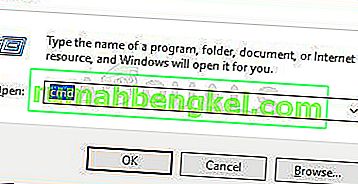
- W wierszu polecenia z podwyższonym poziomem uprawnień wpisz następujące polecenie i naciśnij klawisz Enter, aby zainicjować skanowanie CHKDSK :
chkdsk / f / r
- Jeśli pojawi się pytanie, czy chcesz zaplanować operację przy następnym uruchomieniu, wpisz literę Y, a następnie Enter, aby zaplanować.
- Uruchom ponownie komputer i pozwól, aby operacja CHKDSK zakończyła się przy następnym uruchomieniu systemu.
Uwaga: nie wyłączaj komputera podczas operacji CHKDSK. Może to spowodować nieodwracalne uszkodzenie dysku twardego / dysku SSD i uniemożliwić instalację systemu Windows.
- Otwórz przeglądarkę zdarzeń i sprawdź, czy nadal widzisz nowe zdarzenia z błędem „ Urządzenie \ Urządzenie \ Dysk twardy0 \ DR0 ma zły blok ”.
Metoda 2: Uruchomienie skanowania za pomocą Kontrolera plików systemowych
Jeśli skanowanie CHKDSK nie zdołało znaleźć żadnych uszkodzonych sektorów, sprawdźmy, czy skanowanie za pomocą Kontrolera plików systemowych rozwiązuje błąd „ Urządzenie \ Urządzenie \ Dysk twardy0 \ DR0 ma zły blok ”. skanowanie SFC przeskanuje wszystkie chronione pliki systemowe i zastąpi uszkodzone wystąpienia zdrowymi kopiami znajdującymi się w skompresowanym folderze, który jest przechowywany lokalnie.
Kilku użytkowników, których dotyczy problem, zgłosiło, że ta procedura zakończyła się powodzeniem w znalezieniu i naprawieniu niektórych uszkodzonych plików, co ostatecznie uniemożliwiło pojawianie się innych podobnych błędów przeglądarki zdarzeń . Wydaje się to sugerować, że w niektórych przypadkach błąd jest w rzeczywistości fałszywie dodatnim wynikiem korupcji, a nie prawdziwym złym blokiem.
Oto krótki przewodnik dotyczący uruchamiania skanowania SFC:
- Naciśnij klawisz Windows + R, aby otworzyć okno dialogowe Uruchom. Następnie wpisz „cmd” i naciśnij Ctrl + Shift + Enter, aby otworzyć podwyższony wiersz polecenia. Po wyświetleniu monitu UAC (Kontrola konta użytkownika) kliknij Tak, aby przyznać uprawnienia administratora.
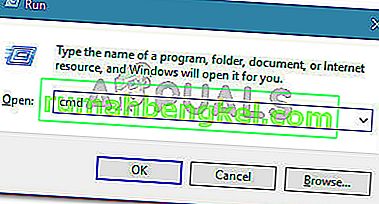
- W podwyższonym wierszu polecenia wpisz następujące polecenie i naciśnij klawisz Enter, aby zainicjować skanowanie SFC:
sfc / scannow
- Po zakończeniu procesu uruchom ponownie komputer i sprawdź, czy błąd „ Urządzenie \ Urządzenie \ Dysk twardy0 \ DR0 ma zły blok ” nie występuje już w Podglądzie zdarzeń.
Jeśli nadal widzisz nowe wydarzenia z tym samym komunikatem o błędzie, przejdź do następnej metody poniżej.
Metoda 3: Uruchomienie skanowania DISM
Innym narzędziem, które może ostatecznie rozwiązać ten konkretny problem, jest skanowanie DISM. DISM (Obraz Wdrożenie Serwis i Zarządzanie) korzysta z usługi Windows Update w celu zapewnienia pliki, które są wymagane, aby naprawić uszkodzone instancji. Oznacza to oczywiście, że do ukończenia skanowania będziesz potrzebować stabilnego połączenia internetowego.
Oto krótki przewodnik po uruchomieniu skanowania DISM:
- Naciśnij klawisz Windows + R, aby otworzyć okno dialogowe uruchamiania. Następnie wpisz „cmd” i naciśnij Ctrl + Shift + Enter, aby otworzyć podwyższony wiersz polecenia. Jeśli pojawi się monit UAC (Kontrola konta użytkownika) , kliknij Tak, aby przyznać uprawnienia administracyjne.
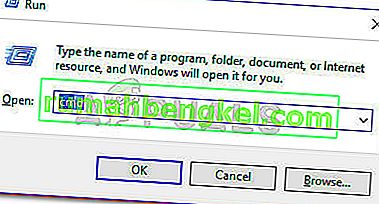
- W podwyższonym wierszu polecenia wpisz następujące polecenie i naciśnij klawisz Enter, aby zainicjować skanowanie DISM:
DISM.exe / Online / Cleanup-image / Restorehealth
- Po zakończeniu procesu uruchom ponownie komputer i sprawdź, czy w Podglądzie zdarzeń nadal pojawiają się nowe błędy „ Urządzenie \ Urządzenie \ Dysk twardy0 \ DR0 ma zły blok ”.